DDR爱好者之家 Design By 杰米
我们无法找到你的相机 错误代码:0xA00F4244修复方法
导读:(win10系统相机错误“我们无法找到你的相机”错误代码:0xA00F4244(0xC00D36D5))相关电脑教程分享。
win10电脑和笔记本电脑经常遇到与相机应用程序相关的问题。其中一个错误是“我们无法找到你的相机”,它有一个错误代码为0xA00F4244(0xC00D36D5)。就像大多数Windows 10的bug一样,在升级到Windows 10或者运行更新之后,这个问题就出现了。大多数0xA00F4244(0xC00D36D5)错误受害者声称在安装9月更新1607后出现问题,但显然后来的更新没有解决问题。0xA00F4244(0xC00D36D5)错误是很奇怪的,因为它经常允许人们毫无问题地使用QQ和微信等软件使用摄像头,但是当使用相机应用程序本身时,出现错误代码的黑屏。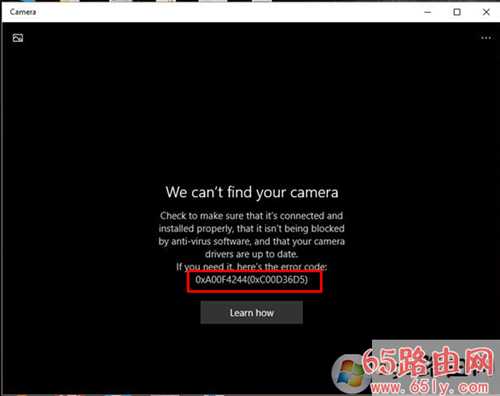
该错误消息包含一个PC用户的建议,以检查相机应用程序是否安装正确,是否没有被反病毒屏蔽或相机的驱动程序是否是最新的。这些是您为了修复 Windows 10上的0xA00F4244(0xC00D36D5)错误而应该采取的主要步骤。为此,请暂时禁用您杀毒软件,然后导航到设备管理器,单击“照相机”以展开设备列表,选择您的摄像头,右键单击它,然后单击更新驱动程序软件。如果您的网络摄像头好事不工作,请尝试按照这些方法修复“我们无法找到您的相机”的错误。
如何解决“我们无法找到你的相机”错误代码:0xA00F4244(0xC00D36D5)在Windows 10?
方法1.重置您的摄像头
1、点击Win键+ I打开设置。2、选择应用程序和功能。3、找到相机并点击它。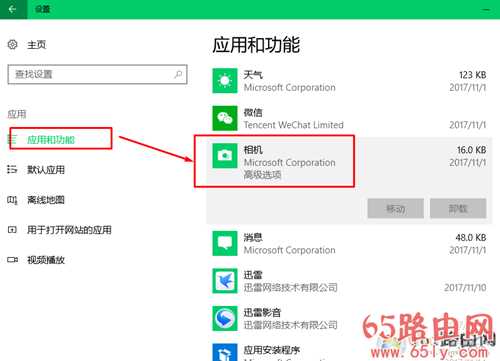
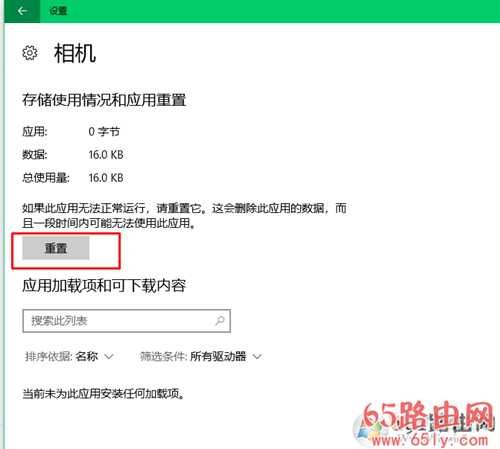
方法2.检查相机的版本
这可能是因为您的摄像头是在Windows 7之前开发的,这意味着它不再与Windows 10 OS兼容,您必须将其更换为新的。要检查,你必须:
- 右键单击Win键,然后选择设备管理器。
- 找到成像设备并在其下找到您的网络摄像头。如果不存在,请检查声音,视频和游戏控制器选项卡。
- 右键单击网络摄像机的名称,然后选择“ 属性”。
- 点击驱动程序标签,然后选择驱动程序详细信
- 你应该找到一个包含stream.sys的文件。如果不在那里,这意味着你的相机是在Windows 7发布之后开发的,这意味着它适合当前的Windows 10操作系统。但是,如果文件在列表中,则必须用新的相机替换相机。
方法3.回滚您的摄像头的驱动程序
更新驱动程序后,经常出现0xA00F4244(0xC00D36D5)等错误。如果您最近更新了摄像头驱动程序,则应该尝试撤消更改。
- 右键单击Win键,然后选择设备管理器。
- 在成像设备上单击两次,然后右键单击网络摄像头的名称。
- 选择属性并点击驱动程序选项卡。
- 单击回滚驱动程序,然后单击是以确认更改,
- 最后,重新启动您的电脑。总结:以上就是win10系统相机错误“我们无法找到你的相机”错误代码:0xA00F4244(0xC00D36D5)的修复方法了,希望对大家有帮助。
DDR爱好者之家 Design By 杰米
广告合作:本站广告合作请联系QQ:858582 申请时备注:广告合作(否则不回)
免责声明:本站资源来自互联网收集,仅供用于学习和交流,请遵循相关法律法规,本站一切资源不代表本站立场,如有侵权、后门、不妥请联系本站删除!
免责声明:本站资源来自互联网收集,仅供用于学习和交流,请遵循相关法律法规,本站一切资源不代表本站立场,如有侵权、后门、不妥请联系本站删除!
DDR爱好者之家 Design By 杰米
暂无评论...
更新日志
2024年11月25日
2024年11月25日
- 凤飞飞《我们的主题曲》飞跃制作[正版原抓WAV+CUE]
- 刘嘉亮《亮情歌2》[WAV+CUE][1G]
- 红馆40·谭咏麟《歌者恋歌浓情30年演唱会》3CD[低速原抓WAV+CUE][1.8G]
- 刘纬武《睡眠宝宝竖琴童谣 吉卜力工作室 白噪音安抚》[320K/MP3][193.25MB]
- 【轻音乐】曼托凡尼乐团《精选辑》2CD.1998[FLAC+CUE整轨]
- 邝美云《心中有爱》1989年香港DMIJP版1MTO东芝首版[WAV+CUE]
- 群星《情叹-发烧女声DSD》天籁女声发烧碟[WAV+CUE]
- 刘纬武《睡眠宝宝竖琴童谣 吉卜力工作室 白噪音安抚》[FLAC/分轨][748.03MB]
- 理想混蛋《Origin Sessions》[320K/MP3][37.47MB]
- 公馆青少年《我其实一点都不酷》[320K/MP3][78.78MB]
- 群星《情叹-发烧男声DSD》最值得珍藏的完美男声[WAV+CUE]
- 群星《国韵飘香·贵妃醉酒HQCD黑胶王》2CD[WAV]
- 卫兰《DAUGHTER》【低速原抓WAV+CUE】
- 公馆青少年《我其实一点都不酷》[FLAC/分轨][398.22MB]
- ZWEI《迟暮的花 (Explicit)》[320K/MP3][57.16MB]
